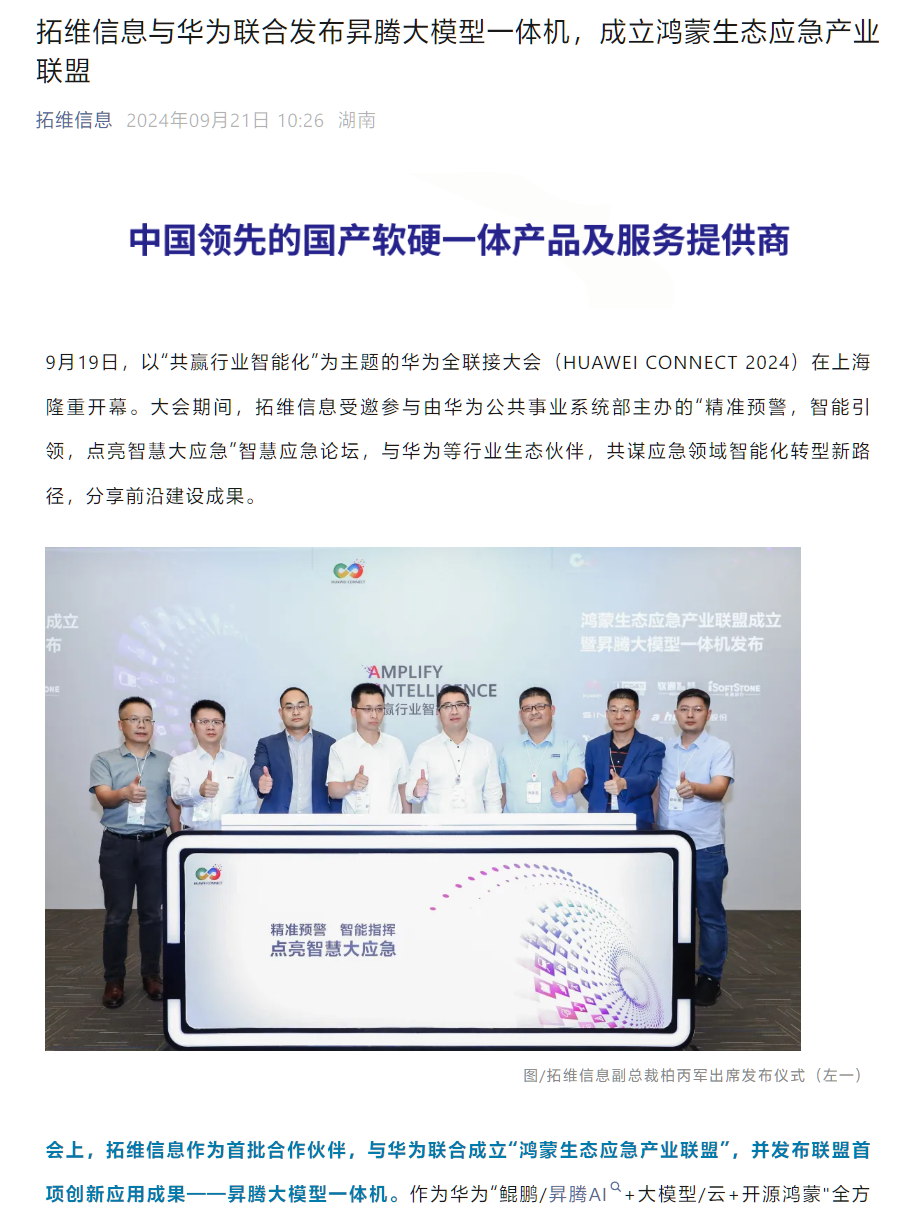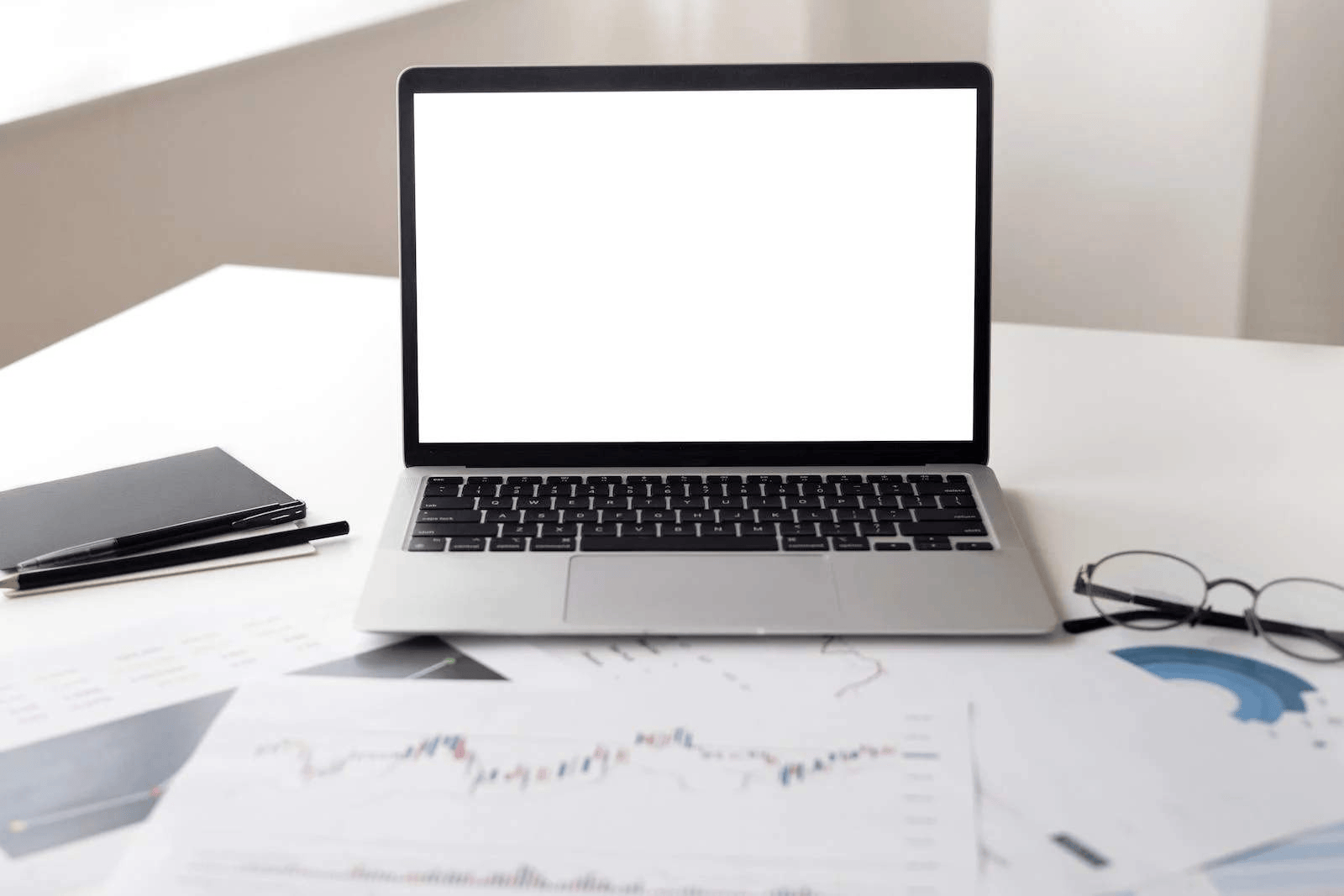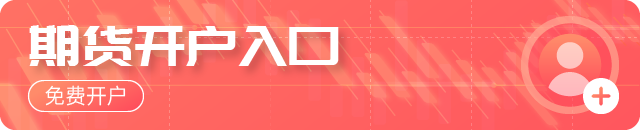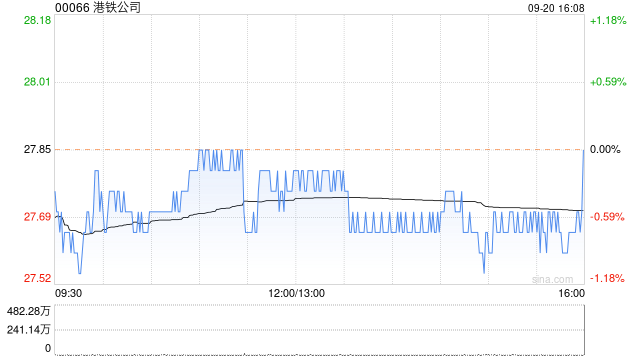如何高效将合同扫描成电子版?推荐三款实用手机扫描应用
在数字化时代,将纸质合同转换为电子版已成为商务活动中的常态。这不仅便于存储和传输,还能有效防止文件的遗失和损坏。随着智能手机摄像技术的进步,利用手机进行文档扫描已成为一种高效、便捷的选择。本文将介绍三款优秀的手机扫描应用,并详细说明如何使用这些应用将合同扫描成电子版。
一、Adobe Scan
Adobe Scan
是由知名软件公司Adobe开发的一款免费扫描应用。它能够将手机摄像头拍摄的文档转换成高质量的PDF文件,并具备自动识别文本(OCR)的功能,使得扫描后的文档可以进行搜索和编辑。使用步骤:
1. 下载并安装Adobe Scan应用。
2. 打开应用,允许应用访问相机。
3. 将合同放置在光线充足的地方,确保文档四角可见。
4. 对准合同,应用会自动检测文档边缘并拍摄。
5. 拍摄后,应用会自动调整亮度和对比度,确保文档清晰。
6. 点击保存,选择保存为PDF格式。
7. 如果需要,可以使用OCR功能提取文本。
优势:
自动边缘检测和图像优化。
强大的OCR功能,支持多国语言。
与Adobe其他产品如Acrobat Reader无缝集成。
二、CamScanner
CamScanner
是一款广受欢迎的文档扫描应用,它提供了丰富的编辑和分享功能。用户可以通过CamScanner快速将合同扫描成电子版,并进行多种格式的保存和分享。使用步骤:
1. 下载并安装CamScanner应用。
2. 打开应用,授权相机和存储权限。
3. 对准合同,应用会自动或手动拍摄文档。
4. 应用提供多种编辑工具,如裁剪、旋转、增强等。
5. 编辑完成后,选择保存为PDF或图片格式。
6. 应用还支持云同步,方便在不同设备间访问。
优势:
提供多种文档编辑工具。
支持云同步和多设备访问。
有丰富的分享选项,如邮件、社交媒体等。
三、Microsoft Office Lens
Microsoft Office Lens
是微软推出的一款文档扫描工具,特别适合需要与Office套件协同工作的用户。它可以将扫描的文档直接保存到OneNote、Word或PowerPoint中。使用步骤:
1. 下载并安装Office Lens应用。
2. 打开应用,选择扫描模式(如文档、白板等)。
3. 对准合同,应用会自动拍摄并优化图像。
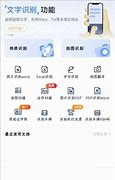
4. 拍摄后,可以进行裁剪和调整。
5. 选择保存格式,如PDF、Word或PowerPoint。
6. 保存后,文档可以直接在Office应用中打开和编辑。
优势:
与Microsoft Office套件无缝集成。
支持多种扫描模式,适应不同场景。
提供清晰的图像优化功能。
将合同扫描成电子版不仅提高了工作效率,还确保了文档的安全性和可访问性。Adobe Scan、CamScanner和Microsoft Office Lens这三款应用各具特色,无论是自动化的图像处理,还是与办公软件的深度集成,都能满足不同用户的需求。选择合适的应用,让合同扫描变得更加简单快捷。